KVM虚拟机导入到ovirt平台
KVM上虚拟机迁移到 ovirt
实验环境
- kvm宿主机:192.168.0.201
- ovirt平台:https://ovirtengine.aniu.so,ovirt节点192.168.0.123
kvm宿主机开机远程tcp连接
安装完libvirtd,默认tcp连接没开,需要手动开启
[root@sh-kvm-2 ~]# virsh list —all
Id Name State ——————————————————————————
7 kvm-1 running
9 kvm-3 running- kvm-2 shut off
#
[root@sh-kvm-2 ~]# cat /etc/libvirt/libvirtd.conf | grep -v ^$ | grep -v ^#
listen_tls = 0 listen_tcp = 1
tcp_port = “16509” listen_addr = “0.0.0.0”
auth_tcp = “none”使用以下命令启动目标上的libvirtd守护程序
[root@sh-kvm-2 ~]# cat /etc/sysconfig/libvirtd | grep -v ^$ | grep -v ^#
LIBVIRTD_CONFIG=/etc/libvirt/libvirtd.conf
LIBVIRTD_ARGS=”—listen” # 取消注释重启libvirtd
/etc/init.d/libvirtd restart
测试远程连接kvm虚拟机
在ovirt节点192.168.0.123上测试
[root@ovirt1 ~]# virsh -r -c ‘qemu+tcp://192.168.0.201/system’ list —all
Id Name State ——————————————————————————
7 kvm-1 running
9 kvm-3 running
10 kvm-2 running
到ovirt控制台添加到导入域
- 前提导入域已创建,如下:
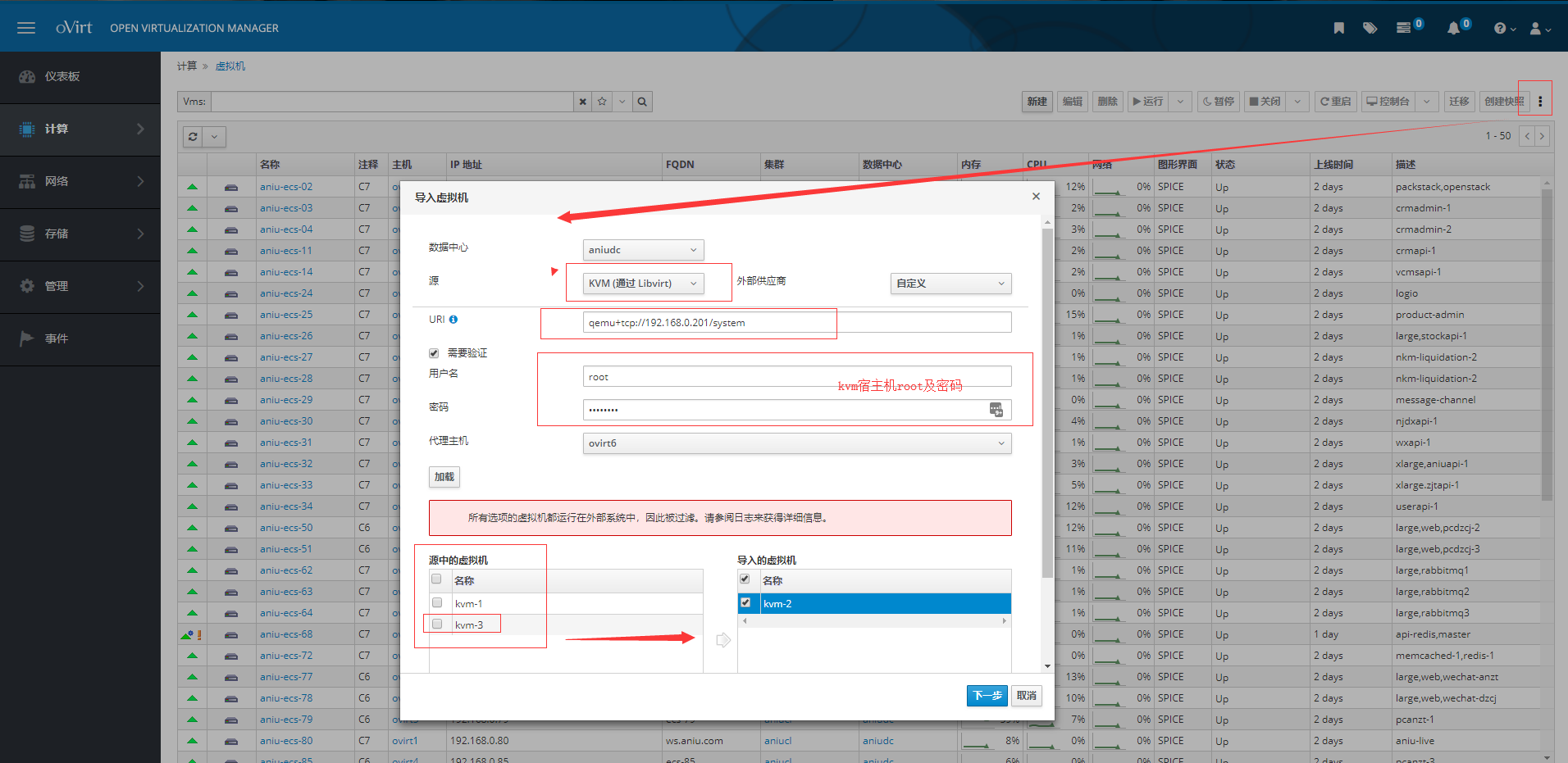
从上图可以看出,通过qemu+tcp,在ovirt平台上能够识别到kvm宿主机上的虚拟机,然后进行迁移。迁移的虚拟机必须是关机状态
[root@sh-kvm-2 ~]# virsh shutdown kvm-2
[root@sh-kvm-2 ~]# virsh list —all
Id Name State ——————————————————————————
7 kvm-1 running
9 kvm-3 running- kvm-2 shut off
然后从ovirt控制台,点击下一步进行迁移操作

- 如上图,选择迁移kvm虚拟机到那个存储域、选择kvm-2,选择迁移后系统类型,点击确定,等待完成迁移。

- 到ovirt节点ovirt6上查看,虚拟机迁移的进程,迁移速度受限于虚拟机硬盘大小,以及存储域的读写速度



























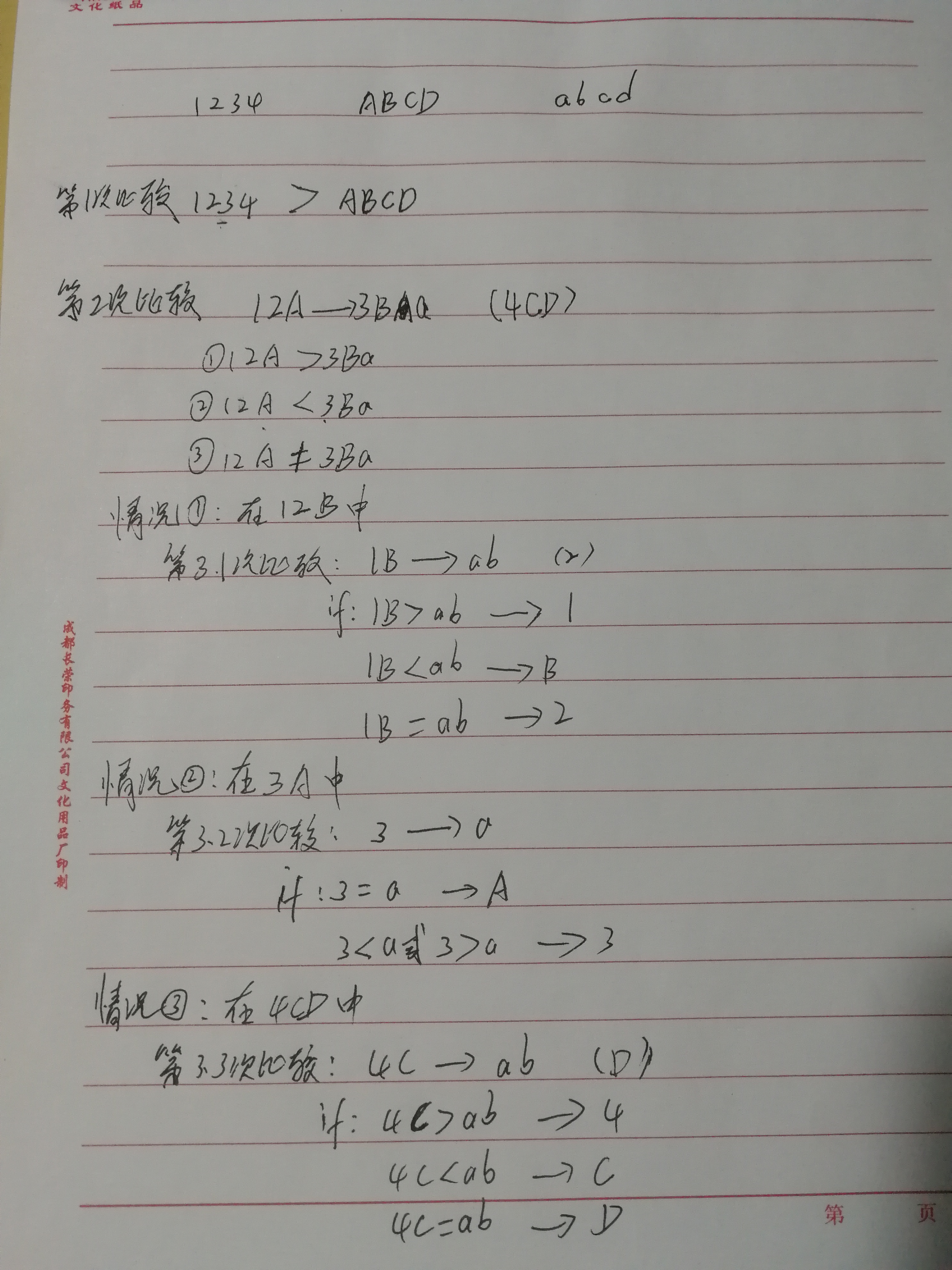
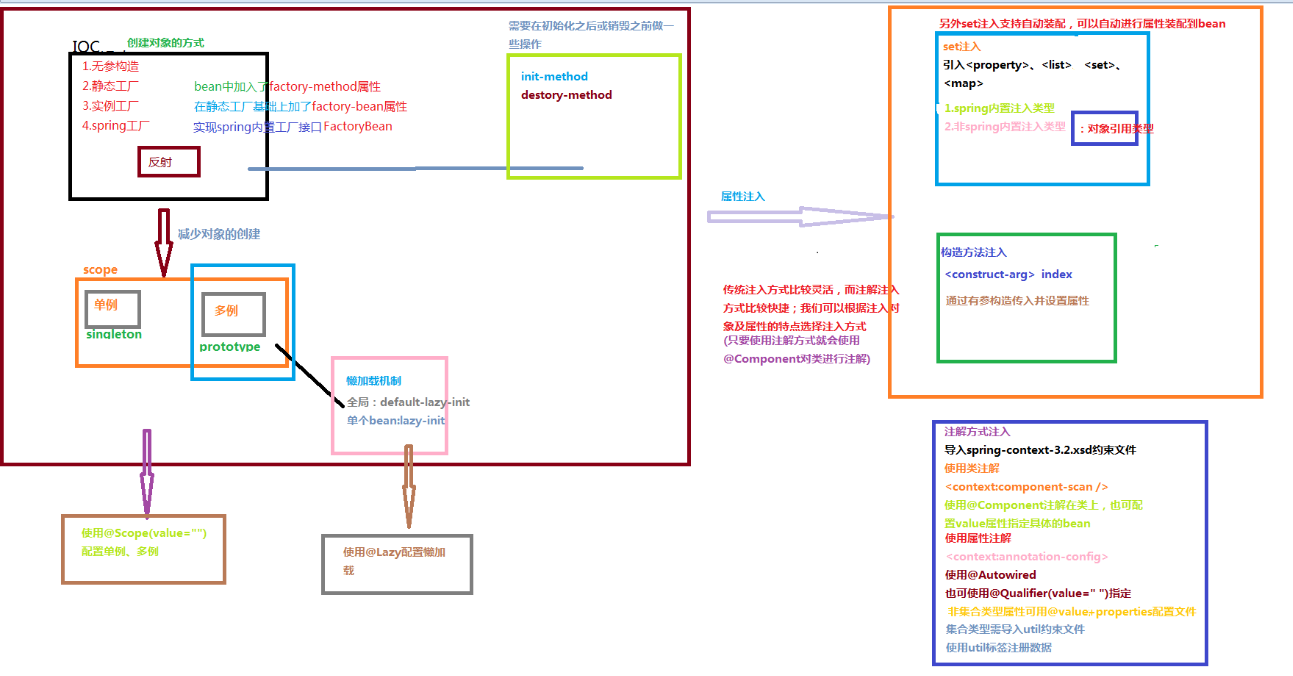
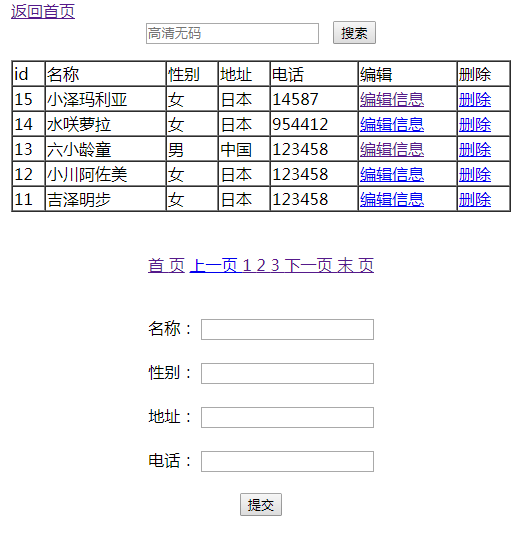
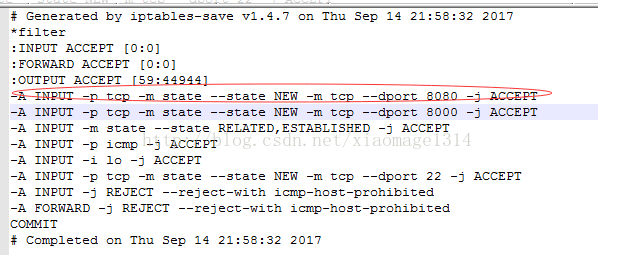
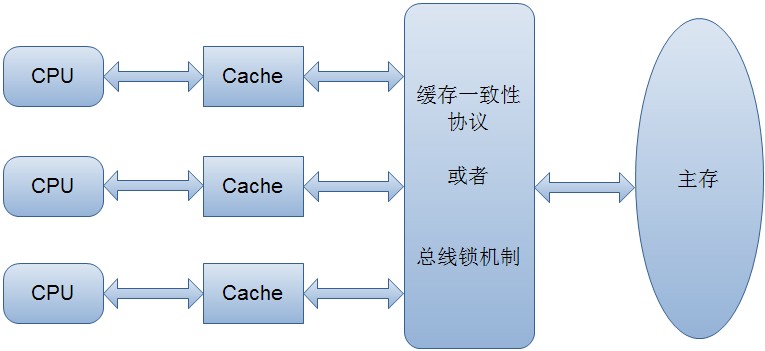
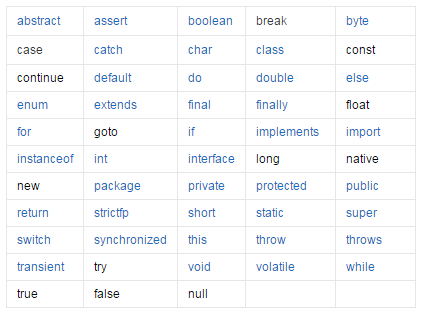



还没有评论,来说两句吧...